Publicitate
Uite, uneori calculatoarele sunt ciudate. Tu așteptați-le să facă un lucru 8 sfaturi pentru a remedia Microsoft Store și probleme de aplicații în Windows 10Aveți probleme cu Microsoft Store sau aplicațiile sale care nu se descarcă? Urmați acești pași de depanare pentru a remedia problemele. Citeste mai mult , si ei decide să faci altceva în întregime Probleme cu meniul Start Windows 10? Încercați instrumentul gratuit de soluționare MicrosoftDin păcate, problemele cu meniul Start din Windows 10 nu sunt mai puțin frecvente. Dacă aveți probleme, acest instrument gratuit de la Microsoft ar trebui să vă rezolve. Citeste mai mult . Uneori se poate simți că ai alerga într-un tunel al vântului.
Pentru mine, călcâiul meu de Ahile în lumea informaticii a fost întotdeauna imprimante 4 întrebări pentru a vă pune la alegerea unei noi imprimanteNu trebuie să cheltuiți o tonă de bani pentru a obține o imprimantă nouă fiabilă și versatilă Citeste mai mult . Este o luptă zilnică în lupta constantă dintre om și mașină. Windows nu întotdeauna face acest lucru mai ușor, întrucât uneori decide doar că vrea să-mi schimbe imprimanta implicită, lăsându-mă să aștept ca cerneala să se încolăcească pe hârtie pentru totdeauna.
Din fericire, există modalități de a remedia problema și de a face ca imprimanta să-ți dorești de fapt una implicită, în ciuda celor mai bune eforturi ale Windows de a-ți sabota planurile.
- Capul spre Setări.
- Clic Dispozitive.
- Clic Imprimante și scanere.
- În secțiune Permiteți-mi Windows să gestioneze imprimanta mea implicită, schimbați caseta de mai jos Când este pornită, imprimanta implicită este ultima imprimantă utilizată la de pe poziţie.
Acum, Windows nu se va confunda cu imprimanta dvs., așa că chiar dacă îl utilizați pe altul, data viitoare când imprimați, se va folosi orice ați setat ca implicit.
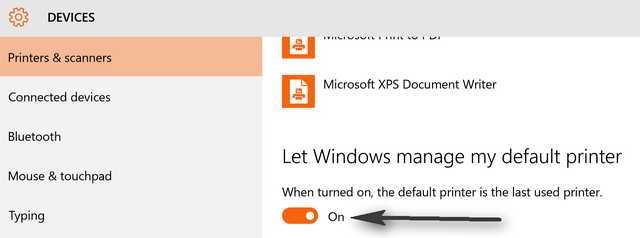
Vorbind despre care, dacă nu v-ați setat imprimantă implicită Cum se instalează o imprimantă wireless pe Windows și soluții de rezolvareAveți probleme la conectarea la imprimanta wireless sau căutați o modalitate de a face o imprimantă cablată accesibilă fără fir? Folosiți aceste sfaturi și trucuri pentru a realiza imprimarea wireless Zen. Citeste mai mult în Windows 10, iată cum s-a procedat:
- Deasupra zonei pe care tocmai ai fost o listă de imprimante, faceți clic pe cea dorită.
- Clic Setat ca implicit sub el.
Acum, cu aceste două ajustări rapide efectuate, imprimanta pe care doriți să o utilizați ca setare implicită va rămâne de fapt așa!
Credit imagine: FabrikaSimf prin ShutterStock
Dave LeClair adoră jocurile pe consolă, PC, mobil, handheld și orice dispozitiv electronic capabil să le joace! El gestionează secțiunea Oferte, scrie articole și lucrează în spatele scenei la MakeUseOf.